# Wallpaper Engine 崩溃
Wallpaper Engine 是一款成熟的软件,用户数量高达数百万,已经过充分的测试 — 应用程序中极少会存在导致崩溃的错误。 如果您看到的崩溃消息中提到任何 .dll 文件,请查看以下列表,看看能否找到对导致系统崩溃的特定 .dll 的更准确描述:
提示
我们从用户那里收到的崩溃报告几乎全都是由损坏的显卡驱动程序、防病毒应用程序或导致计算机不稳定的其他缺陷软件引起的。
# Wallpaper Engine 崩溃快速修复尝试
如果不确定导致 Wallpaper Engine 崩溃的原因,请全新安装显卡驱动程序。 这意味着,您需要先完全卸载当前的驱动程序,然后再重新安装最新版驱动程序。 有些驱动程序在“高级”部分提供“执行全新安装”的选项,请务必启用该选项,以自动清除损坏驱动程序的所有残留项。 您可以从以下所有大型供应商处获得最新版显卡驱动程序:
如果安装了防病毒应用程序(Windows Defender 除外),请务必在防病毒设置中为 Wallpaper Engine 设置例外。 如果防病毒软件永久损坏或锁定了某些文件,则此后有时必须重新安装 Wallpaper Engine。 请确保您的防病毒应用程序忽略了 wallpaper_engine 目录,特别是所有的 .exe 文件:
- wallpaper_engine/wallpaper32.exe
- wallpaper_engine/wallpaper64.exe
- wallpaper_engine/launcher.exe
- wallpaper_engine/bin/webwallpaper32.exe
- wallpaper_engine/bin/ui32.exe
此外,请务必尝试通过 Steam 验证 Wallpaper Engine 文件,以确保其完好无损:
在严重的情况下,您可能需要卸载 Wallpaper Engine,并手动删除 wallpaper_engine 目录,然后在将防病毒应用程序配置为不那么严格之后,重新安装 Wallpaper Engine。
# 休眠/睡眠后崩溃
如果 Wallpaper Engine 在 Windows 休眠后崩溃,则 Windows 无法正确地同时还原显卡驱动程序和 Wallpaper Engine。 Windows 中的休眠并非可靠的进程。 您可以在 Wallpaper Engine 中启用休眠后安全启动选项,以缓解此问题。 此选项将尝试自动重新启动 Wallpaper Engine,而不是期望 Windows 在休眠后正常工作。
# Wallpaper Engine has crashed / 错误代码“0xC0000005”
此错误消息几乎总是由防病毒应用程序或驱动程序故障导致。 如果您使用防病毒应用程序,那么即使该防病毒应用程序未报告任何活动,它也很可能是导致这种崩溃的原因。 请务必对防病毒应用程序进行配置,使其忽略 wallpaper_engine 安装目录以及 Wallpaper Engine 所有重要的可执行文件。 有关更多详细信息,请参阅上方的 Wallpaper Engine 崩溃快速修复尝试部分。
如果未安装防病毒应用程序,请重新安装所有重要的驱动程序,然后尝试切换到 64 位版本的 Wallpaper Engine(如果已经使用过 64 位版本,则尝试切换到 32 位版本)。
在某些情况下,导致这种崩溃的原因还可能是其他应用程序以异常方式干扰了 Wallpaper Engine。 这主要与将代码注入 Wallpaper Engine 或以某种方式显着改变 Windows 安装的应用程序有关。
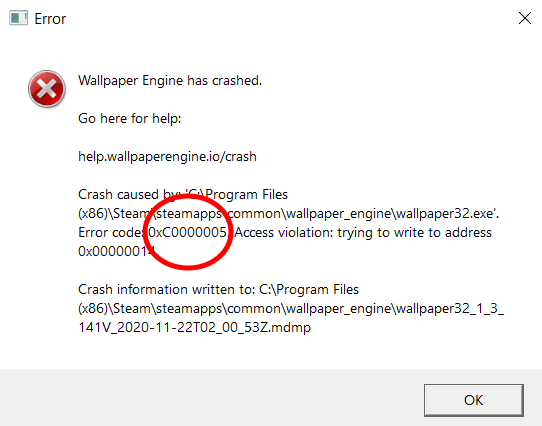
# Wallpaper Engine 崩溃可能由其他应用程序导致
# KERNELBASE.dll / ntdll.dll
这是 Windows 内核本身核心中发生的崩溃,通常由防病毒应用程序或损坏的显卡驱动程序导致。 有关更多信息,请参阅上方快速修复部分。 系统组件损坏也可能导致这种崩溃。 使用 Microsoft 系统文件检查器工具,修复可能损坏的 Windows 文件:
# d3d11.dll
这是 DirectX 中发生的崩溃,通常由防病毒应用程序或损坏的显卡驱动程序导致。 有关更多信息,请参阅上方快速修复部分。 系统组件损坏也可能导致这种崩溃。 使用 Microsoft 系统文件检查器工具,修复可能损坏的 Windows 文件:
# mfplat.dll
这是 Windows Media Foundation 中发生的崩溃,可能由显卡驱动程序损坏导致,但更常见的原因是系统上的视频编解码器损坏或丢失。 请按照我们视频修复指南中的修复程序,来修复以下各类崩溃:
# AudioSes.dll
这种崩溃通常由 Windows 本身存在的问题导致。 请尝试重新安装最新版本的声卡驱动程序,因为这或许可以解决问题。 您还可以通过以下方法修复此类崩溃:在 Wallpaper Engine 设置的性能选项卡中,将其他应用程序播放音频时选项,更改为保持运行。
# atiumdag.dll / atiumd64.dll
提示
请注意: 请确保在设置过程中选中“执行全新安装”复选框,或者先手动卸载当前的驱动程序。 如果当前的驱动程序已损坏,请务必先将其完全清除。
# nvwgf2umx.dll / nvwgf2um.dll
系统上的 Nvidia 驱动程序崩溃了。 请访问 Nvidia 网站,从那里下载最新版驱动程序并安装:
提示
请注意: 请确保在设置过程中选中“执行全新安装”复选框,或者先手动卸载当前的驱动程序。 如果当前的驱动程序已损坏,请务必先将其完全清除。
# igdumd64.dll / igd10umd64.dll / igdumdx32.dll / igd10umd32.dll
系统上的 Intel Graphics 驱动程序崩溃了。 请访问 Intel 网站,从那里下载最新版驱动程序并安装:
# RZChromaSDK.dll / RzChromaSDK64.dll
这些类型的崩溃由属于 Razer Synapse 的一部分的 Razer Chroma 导致。 通常由 Razer Synapse 安装故障引起。 在大多数情况下,执行 Razer Synapse 的全新安装即可修复这些类型的崩溃:
所有 Razer 软件的全新安装
注意
重新安装 Razer Synapse 时,请务必确保已关闭 Wallpaper Engine。
- 如果 Wallpaper Engine 正在运行,请将其完全关闭(右键单击 Windows 托盘中的图标,然后选择退出)
- 通过 Windows 卸载计算机上的所有 Razer 软件
- 从 Razer 网站上下载 Razer 软件套件的最新版本并进行安装:
- 然后重新启动计算机,此前不要重新启动 Wallpaper Engine。
重新安装无法解决问题
如果重新安装 Razer Synapse 无法解决问题,则 Razer Synapse 本身可能存在潜在问题,Razer Synapse 更新故障曾经导致过此类崩溃。 尝试在 Wallpaper Engine 设置的插件选项卡中关闭 LED 插件(“iCUE & Chroma SDK”),直到未来的 Razer Synapse 更新解决此问题为止。
如果即使执行了 Razer Synapse 的全新安装,崩溃依然存在,请直接联系 Razer 支持部门并告知有关崩溃的信息。 如果他们无法提供帮助,请与我们联系以获取技术支持,我们可以调查这些崩溃,并将调查结果转呈 Razer Synapse 开发团队,尽管 Razer 应该是此类特定崩溃的主要联系人。
# MMDEvAPI.dll
发生此类崩溃的原因是,系统上安装的音频软件已损坏。 这通常由“声音增强”软件导致,尤其是预先安装在各种笔记本电脑上的“声音增强”软件。 此类软件经常导致崩溃,因为它们以错误的方式与 Windows 交互,请尝试查找“Sonic Studio”或“Nahimic”,然后对其进行更新。 如果找不到这些程序的更新,您也可以将其卸载,因为它们对于计算机音频的正常运行并不必要。
# fraps32.dll
此类崩溃由 FPS 显示器和屏幕录制应用程序 Fraps 导致。 Fraps 应用程序自 2013 年起再未进行任何更新,已经严重过时。 请使用 Fraps 的替代应用程序,因为这是 Fraps 的一个错误,由于该软件已被放弃,此错误可能永远无法修复。
# 崩溃错误 0xc000007b
这意味着,有个 Windows 模块已被系统上的某些东西破坏 — 在这种情况下,DirectX 本身通常已经损坏。 请尝试手动删除以下文件:
- C:\Windows\SysWOW64\d3dx9_43.dll
- C:\Windows\System32\d3dx9_43.dll
现在,使用 DirectX 9 安装程序再次安装它们:C:\Program Files (x86)\Steam\steamapps\common\wallpaper_engine_CommonRedist\DirectX\Jun2010\dxsetup.exe(确切的位置取决于 wallpaper_engine 安装目录的位置)。
如果仍然出现此错误,那么可能是另一个相似的 DirectX 模块被某些东西损坏了。 这通常表示,Windows 安装存在较大的潜在问题,您得先解决这些问题,然后才能运行 Wallpaper Engine。
